月: 2022年3月
Motorola edge 20 はじめました
到着してしばらく経過した Motorola edge 20。実はまだ使い始めてなかったんですよね。
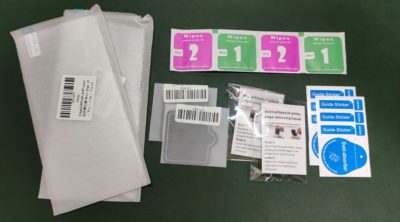
一応アリエクに発注していたスクリーンプロテクターは到着していて、貼り付けも完了しているんですけど・・・他にやることが色々とあって、先送りしてしまっていました。
カメラレンズ保護もあわせて、2台分がセットになったヤツ。送料と合わせて $2.55 でしたが・・・やはり、リアのカメラレンズは丸いレンズ内保護3つを装着しても、若干不安・・・。なので、コチラの外側から保護できるタイプのカバーを追加発注。・・・で、コレがまだ着弾しておりません。

とはいえ、少し時間もできたので、セットアップを開始しました。コイツは実験用アカウントじゃなくて、メイン利用のアカウントを設定して、サブ端末に仕立てる予定。色々とアプリの検証をしながら設定を進め・・・ると、途中までセットアップしてから、Antutu でベンチマーク取るのを忘れていたことを思い出しました。一旦リセットしてから取得して、またリセットするかなぁ・・・。
Mi 9 を置き換えて、SIM を差し替えてフィールドデビューするのはもう少し先かもしれませんが、今のところ問題なく設定できています。早いところ Android 12 が降ってくると嬉しいんですよねー。
懲りずに Chrome OS Flex
ThinkPad X250 では動作したけど、X201s だとダメだった Chrome OS Flex。色々と考えた結果、X250 で Windows と Dual Boot な環境を作ってみようという考えに至りました。
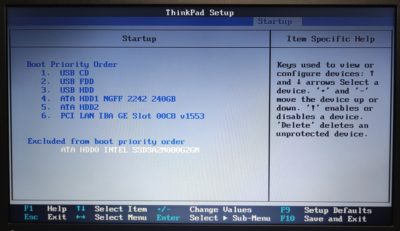
X250 を分解して、80GB の SSD を装着します。一応 X250 は Windows は M.2 な SSD に入れてあって、SATA の 2.5 インチ領域は空にしてあったのです。SSD を2つ搭載できるので、X250 なら Dual Boot 環境が作りやすいかな、というのが本作戦のキモ。BIOS 設定で一方を無効化できたら安心な Dual Boot 環境作れるかな・・・と、BIOS 内を見てみたのですが、Boot の選択からは無効化できるけど、ストレージデバイスそのものをで無効化することはできないっぽい。
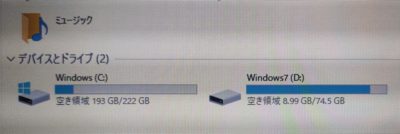
80GB な SATA SSD を Disable として起動したんですけど、やっぱり Windows 上から認識されちゃいます。単に Boot デバイスから除外されただけっぽい。むむむ・・・
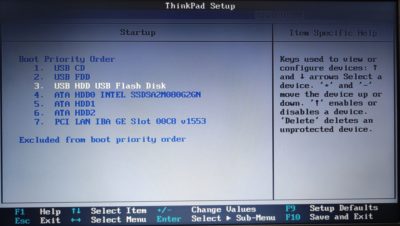
仕方がないので、一旦 Windows が入っている M.2 SSD を外します。SATA SSD に Chrome OS Flex をインストールする間だけ・・・ですな。Chrome OS Flex はインストール先のストレージを選べず、全体を初期化するみたいなことが書かれていたので、外しておけば安心です。
・・・で、インストールしようとして気が付きましたが、USB から Chrome OS Flex が起動しない。色々と試した結果、USB メモリを高速な別のヤツに変えたらアッサリと起動して、インストールもできました。起動しない状態が X201s で起動しない時と同様だったので、X201s がダメではなかった可能性が浮上。
ひとまず X250 に Chrome OS Flex をインストールし、SATA SSD からの起動や動作確認も済んだ後に、M.2 SSD も本体に戻しました。Chrome OS Flex は本体 SSD にインストールすると、起動やアプリ利用もサクサク動作で気持ちが良いですな。
X250 の起動時に F12 を押して、Boot Select 画面を出してから任意のブートデバイスから起動することで、Windows と Chrome OS Flex を切替可能な Dual Boot 環境が完成しました♪
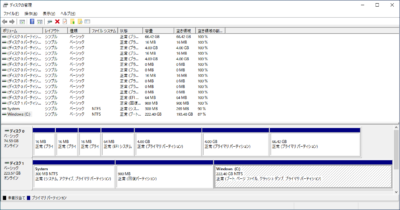
ストレージが無効化されているワケではないので、Windows で起動した時にはこんな感じでパーティションが見えちゃいますけど、Windows ではマウントされないのでエクスプローラーでは見えないので安心です。Windows を操作してて、Chrome OS Flex 側を破壊しちゃうようなことはないでしょう・・・きっと。

一方、Chrome OS Flex からは Windows が入っているパーティションも見えちゃいます。まぁ、明示的にアクセスしなければ大丈夫かなぁ・・・勝手に書き込んだり消去したりしないと信じたい。不安なら、イジェクトボタンがあるので外しておけば安心かな。
さて、X250 で両方試せる環境が構築できたんですが・・・インストール用の USB メモリを交換したところ、X201s でも Chrome OS Flex は起動できました(爆)。けど、なんか不安定っぽい。起動失敗したり、使用中に固まったりしました。ちゃんと本体 SSD にインストールしたら安定するかもしれないけど、しばらくは X250 の Dual Boot で実験しようかな、と思います。
節電中
3月22日は、電力需給逼迫警報とやらが出ているそうで・・・前日から節電の呼びかけがされております(政府広報第一報、第二報)。
先日の地震の影響で発電所が停止している影響と、寒波による需要増大が原因とのことですが・・・この位の発電所の停止は想定しておいて、バックアップ体制をシッカリしておいて欲しいと願いつつ、微力ながら節電に協力しております。
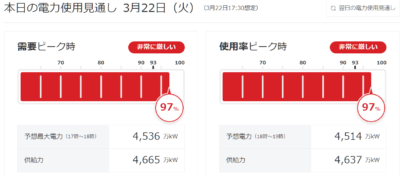
まず、バッテリー駆動のノート PC とタブレットのみを使用。雪は降らないまでも、流石にちょっと寒くなってきたので、昼間から布団に入ってグータラしていたら・・・寝てしまいました(爆)。これが一番の節電ですな。今日はコーヒーも淹れてないです。夕方まで寝てしまったので、日中はほぼ電力消費しておりませんゾ。
我が家はオール電化なので、エアコン以外では調理すると電気を多く消費するので、本日は電子レンジも含め、火を使わないモノだけで過ごしました。夕食は蔓延防止も解除となったので外食に。

コチラで需給情報を見ると、昼間は供給を越えているようにも見えますなぁ・・・夜になって、ある程度は大丈夫なレベルになったようにも見えるけど、油断しちゃダメなのかもしれません。
停電になると色々と面倒なので、事前情報無しの急な停電は避けたいところ。やはりインフラの中でも、電気への依存度は高いんですよね。無事に乗り切れることを祈ります。
Chrome OS Flex
最近やたらと Chromebook を目にする機会が増えてきて、最近の Chrome OS を試してみたいなぁ・・・なんて思う時がありました。Chromebook な ASUS C201P を持っていますが、だいぶ前に OS 更新が止まって利用しないで端末となっています。1年以上前には CloudReady を試してみたい・・・なんて言いつつ、実はちょっと試してみたんですけどネタにもせず、使いもせずに終了していました。
そんな中、今年になってから CloudReady を買収した Google が、CloudReady の基盤を使って Chrome OS Flex というのを出してきてまして、まだ開発版ながら無料でお試しできるということで・・・やっとその気になって試してみることにしました。まだ CloudReady もフリーな Home 版とかを利用できるんですけど、せっかくなら本家のヤツを試してみることにしたわけです。
コチラのページから個人情報を登録して・・・というのが正式パスみたいですけど、実はコレを入れなくても、コチラの Help を参考にしながら、別 PC 等でコチラの Chrome 拡張を使ってインストール用 USB メモリを作成することができます。
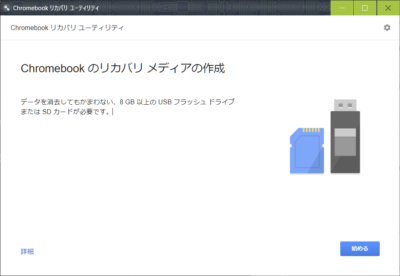
アプリをインストールするのではなく、Chrome ブラウザの拡張機能を使うとは・・・なかなかトリッキーですし、実はこの拡張は、他の Chromebook 製品のリカバリメディア作成用のツールというのが本職らしい。
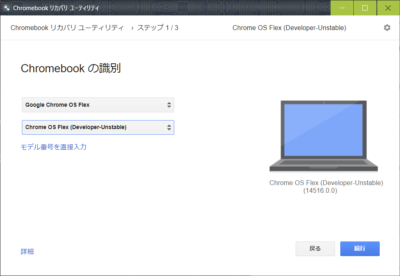
対象製品の選択で、Chrome OS Flex を選べば良いという手法なようです。Google さんの手抜き方法がスマートです♪
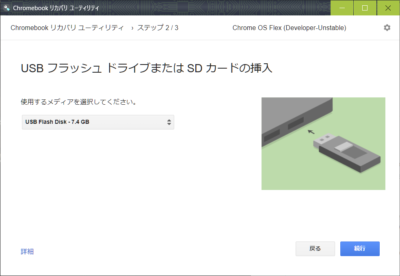
8GB 以上の USB メモリか SD カードを用意しろというので、テキトーに速度も出なさそうな 8GB の USB メモリを使用。7.4GB って認識されてますが、問題はありませんでした。
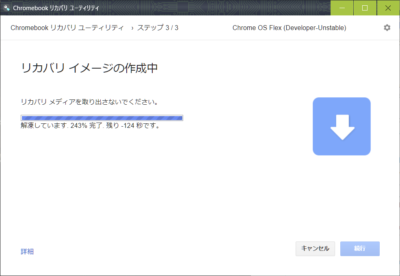
ダウンロードはあっという間に終了し、展開処理中・・・かな?リカバリイメージ作成中・・・ってなっていますが、進捗が100%超えるし、残り時間もマイナス値になるといった、謎の BUG があります。
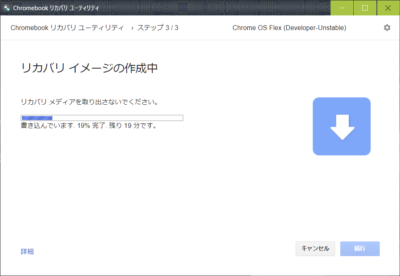
その後、書き込みに25分ほど待って(USBメモリの書き込み速度が遅いんでしょうな)・・・
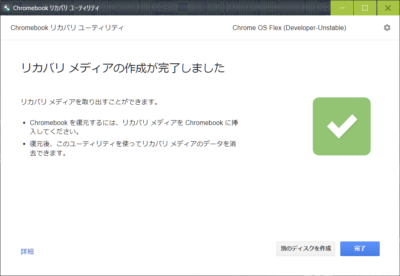
無事にインストール用 USB メモリが完成。
早速、実験用器材である ThinkPad X250 に USB メモリを刺して、USB からブート。まずはインストールなしで、Live USB で動作確認をしました。アプリ起動とか、シャットダウン等のストレージアクセスは USB メモリの性能により、待たされる時間が長いですけど、メモリに展開された後のアプリの動作は軽快で、WiFi やスピーカー等も問題なく動作しているようですな。
では SSD にインストールでもしてみよう・・・と思いましたが、既存データが抹消されちゃうのも困るので、別な SSD に換装して試そうかな・・・としたら、X250 のストレージ交換はメンドクサイことを思い出しました。

それなら ThinkPad X201s の SSD 交換をして、X201s で動作させてみようと考えました。X201s のストレージ交換はとってもカンタンなんです♪ 昔 Desktop PC で使っていた 80GB の SSD があったのでこれを利用します。
しかし・・・USB メモリから起動しようとしたら、ロゴが描かれる画面は出るのですがそれ以上先に進まない。何度か USB メモリの作り直しとかしながら試しても、真っ黒画面になって止まったり、ロゴ画面のまま止まったりと、起動する気配がない。

Chrome OS Flex の Certified models list を見ると、X250 は Minor issues expected ですが、X201 は Major issues expected ってなってまして・・・確実に問題アリってなコトになっています。
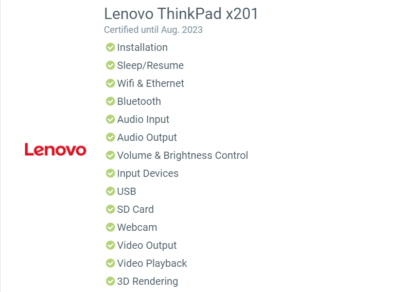
ベースとなる CloudReady は Certified となっているんですけどね・・・Google さんは色々と更新しすぎちゃったんでしょうか?
一応対応されそうなので、X201s で Chrome OS Flex が使えるようになるのを待つか、X201s に CloudReady を入れるか、X250 の SSD を頑張って交換して Chrome OS Flex を試すか・・・色々と悩ましいトコロ。ちょいと考えよう・・・
久しぶりに青砥へ
土曜日は久しぶりにT氏のお宅へ訪問。とっても久しぶりで・・・仕事辞める直前な前回から2年半ほど経過していましたわ。コロナの影響ですなぁ。今回は外に飲みにはいかず、お宅で色々とご馳走になりつつ夜までユックリとさせていただきました。長男のS君もすっかり大きくなって、2年半って結構長いんだなぁ・・・と実感した1日でした。

お昼ご飯を頂いた後に、周辺のお散歩に行きました。最近南葛SCも盛り上がってるお土地柄、ってことで・・・翼君の銅像。ツインシュート体験が可能ななかなか立派なものがあります。

お父さんバージョン(笑)。次男なK君の方がサマになってる気がする。

南葛高校にもシッカリと高橋先生のイラストがあります。高橋先生の地域貢献っぷりはスゴイですなぁ。ちなみに、桜はまだ開花していなかったのは残念。

ちょいと歩いて立石近くまで来たら、若林君もいます。5年ほど前に来た時は夜中の公園の翼君銅像を見ただけでしたが、近辺の至る所に色々な銅像があるそうです。

キャプテン翼以外にも、この辺りには有名どころが多数あるそうで・・・7868 の本社もあったりします。再開発が進んでしまう立石周辺も、今一度飲みに行きたい面白そうな街なんですけどね・・・私が引っ越したせいで、若干遠くなってしまったかな。
色々と話は尽きませんけど、次回はもう少し近い時期になるといいですなぁ。ご馳走様でお邪魔しました m(_ _)m
今年は没後40年
毎年3月19日は Randy Rhoads の日・・・となっている本 blog ですが(1年前、2年前、3年前)、今年でなんと没後40年だそうです。月日が経つのは早いものですねぇ。

さて、今年は先日新宿でゲットしてきたブートレッグを BGM にして過ごします。Definitive Tribute という作品。左はオマケの DVD-R。この Definitive Tribute は、公式ライブアルバムな Tribute の元になったライブ音源・・・の、更にリマスター版。
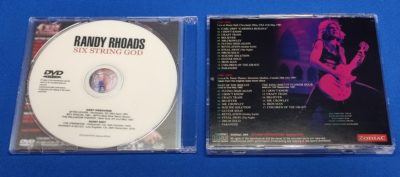
1981年5月11日のクリーブランド公演のサウンドボード音源が Disc 1 で、1981年7月28日のモントリオール公演がラジオ放送されたマスター2種類がミックスされて Disc 2 になっています。Disc 2 からは Suicide Solution と Guitar Solo だけが公式版に採用されたようです。
公式版と聞き比べてみると、公式版でカットされている部分が多く残っていたり、差し替えになっている部分も発見できて面白いです。ランディーのギターは、公式とほぼ変わらずって感じですな。公式の音源に選ばれるだけあって、音質は素晴らしいですし、リマスターされて更に臨場感も増している気がします。
このブート CD は2018年には出ていたので以前にも見かけていたけどスルーしてて・・・ちょうど40周忌前ということで今回手に取ったというわけです。まぁ、中古とかオークションとか探せば入手経路はいくつかあるんだろうけど、せっかく店舗巡って発見できたので・・・これも出会です。公式 Tribute は聴き飽きるほど聴いてきたけど、ちょっと違いがあって新鮮な気持ちで向き合えます。
楽天モバイルの謎キャンペーン
久しぶりに自分も対象者となりそうなキャンペーンが出てきました。
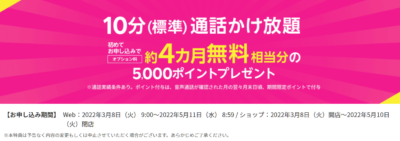
楽天 Link を使わず、OS の通話アプリで電話した際の10分かけ放題という、月額1100円のオプションがあるのですが・・・これを申し込んで、10秒以上の通話を一度でも使用すると5000ポイント(期間限定6ヶ月)が貰えるというものです。
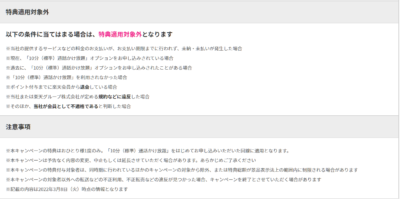
色々と条件はありますけど、今までにこのオプションを使ったことがないので、既存ユーザーなワタシでも対象になりそう。実施手順も丁寧に書かれているので、手間ではありますが、誰でもできそうな・・・気がします。
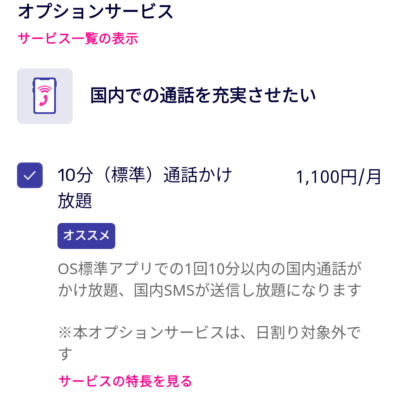
とりあえずオプションを申し込みしてみました。
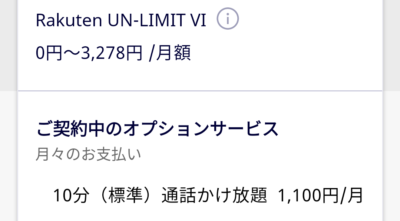
ちゃんとオプションが有効になったことを確認して・・・
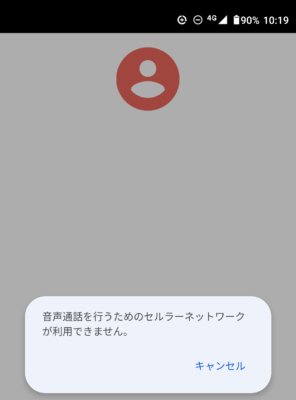
現在楽天SIMを刺している Moto g 5G Plus で通話してみようとしたら・・・エラーになりました。
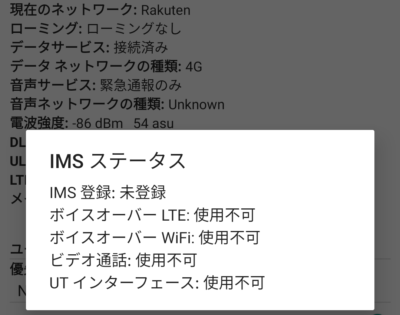
そういえばこの端末では VoLTE が有効化できていなかったんですよね。一応 LTE でデータ通信はできているので、楽天 Link での通話は可能な状態ですし、アプリ以外での通話ができないのは逆に安心だと思ってこの端末を使っていましたが・・・このオプション活用じゃダメでした。
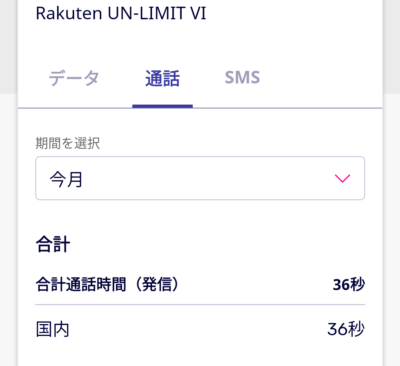
というわけで、急遽別の端末(Jelly 2)に SIM を刺して、自分のメイン番号に発信。30秒ほど音声通話を実施。通話終了後、半日ほどしてチェックしたら・・・36秒分カウントされていることを確認。一応コレでクライテリア達成・・・かな?
問題はこのオプションを必要としていない(楽天 Link での無料通話が使えれば OK)なワタシとしては、条件クリア
したらすぐにでもオプションを外してしまいたいところ。しかし・・・ポイント付与は「OS標準の電話アプリで10秒以上の音声通話利用が確認された月の翌々月末日頃」とのことなので、5月末頃・・・ということは、ポイント付与を確認してから解除すると3か月分、3300円の支払いが必要。それでも1700ポイントのプラスなので良いといえば良いのですが・・・3月中に解除したら、3900ポイントのプラスになるんですよね。(実際には1100円の支払いにもポイントが付与されるので、もう少しプラスになるかな。)
条件には解除時期については明示されておらず、楽天モバイルを解約さえしなければ、すぐにオプション解除しても良さそうにも読みとれますが・・・この楽天って会社は、表示したことと異なるコトを平気でやってのけた実績が多いので、とっても悩ましいところ。ネット上には、サポートに電話して3月中の解除でもポイント付与されるといった確認を取ったとかいう話も出ていますけど、実際どうなるかは5月末までわからない状態ですね。
ひとまず、3月末近くまでキャンペーンページに追記や変更がされないか確認しつつ、解除のタイミングを検討しようと思います。単に1100円を楽天モバイルに献上するくらいなら、ウクライナに募金した方がマシです。
しかし・・・楽天はなんでこんなキャンペーンやるんですかねぇ・・・。このオプションを強く推奨したいワケでもないと思うので、ポイントと引き換えにキャッシュ(現金)が欲しいんですかねぇ・・・。何かしら、会計上の達成目標があるんだろうか・・・なんて考えると、ますます楽天という会社の運営に不安を覚えるばかりであります・・・
